Eelmisel päeval saate Google'i I / O arendaja konverentsil esitada oma Android M, Brillo, oma papi ja mõne muu toote.
Ma vajan lihtsalt Google'i fotosid, toodet, mida ma olen oodanud, et luua minu sprawling fotokogu. Ma olen Picasat kasutanud juba aastaid, et jagada fotosid perekonnaga, kuid see ei sobinud fotode varundamiseks, kuna hakkasin oma iPhone'i rohkem kasutama ja vähem dSLRi. Ja mulle ei meeldinud Google+, mis üritab Picasat kukutada kui minu online-fotogalerii. Kuid kõik on andeks andnud Google Fotode käivitamise, mis on hirmutavalt tõhus.
Google Photos töötab paljudes platvormides: Android, iOS ja veebis. Nagu Google Drive'i või Google+ rakendused enne seda, saate seada Google Photos mobiilirakenduse telefoni salvestatud fotode ja videote varundamiseks. Ja nagu näiteks Drive ja G +, pakub Google Photos tasuta piiramatut salvestust, kui valite kõrgekvaliteedilise sätte, mis tähendab täielikke fotosid kuni 16-megapikslise piirini ja HD-videoid kuni 1080p. Kui olete surnud mingisuguse kokkusurumise vastu, saate valida Originaali, mis salvestab täieliku resolutsiooniga failid, mis arvestatakse teie Google'i säilitamiskavaga.
Olen kasutanud rakendust Google Photos iOS ja veebirakendust ning lõpuks tunnen, et mul on oma fotogaleriis käepide, peamiselt seetõttu, et olen oma fotode korraldamisel kohutav ja Google'i fotod teevad minu jaoks rasket tõstmist. Kui ma oma Google'i kontole sisse logisin, olid minu vanad albumid Picasast koos kõigi minu iPhone'i fotodega, sest kasutan Google Drive'i rakenduses automaatse varundamise funktsiooni. Nüüd saan selle Google Drive'is välja lülitada ja kasutada Google'i fotode varundamise ja sünkroonimise sätet.
Nii veebi- kui ka iOS-rakendustes on Google'i fotodel kolm peamist vaadet: assistent, fotod ja kogud . Nende kolme vaate vahel liikumiseks saate kasutada ülemisse vasakusse nurka asuvat menüünuppu või üksteisest teise liikumiseks lihtsalt libistage külgsuunas.
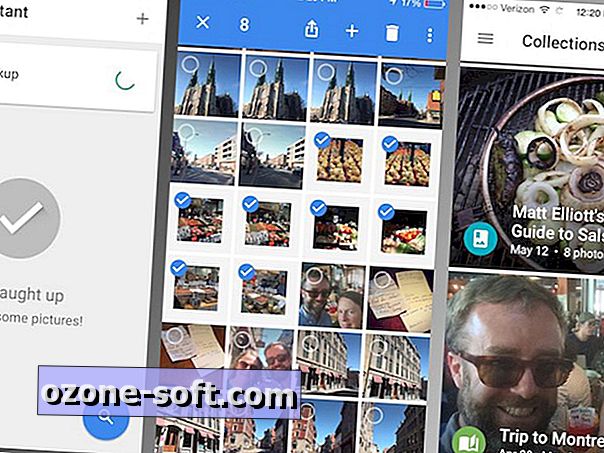
Rakenduse iOS abil saate fotode vaate suuruse suurendamiseks aasta-kuuni päevas vaevata. Seal on põhilised redigeerimisvahendid, sealhulgas automaatse reguleerimise valik ja filtrid.
Assistendi vaade, vastavalt Google'ile, on see, kus see soovitab "teha uusi fotosid ja videoid, näiteks kollaaž või lugu, mis põhineb hiljuti tehtud reisil. Pärast loomise eelvaatamist saate valida, kas soovite muuta, muuta või visake see ära. " Assistent ei ole veel mind abistanud, vaid ütlen mulle, et olen kõik kinni haaratud ja minema mõned pildid. Ma olen kindel, et kui kasutan rakendust rohkem, siis mu assistent sellele hüppab.
Kogumiste vaade sisaldab teie albumeid, filme ja lugusid. Lood on albumid, mis sisaldavad nii fotosid kui ka videoid ning Google algatab ja loob teile mõned lood. Oma projekte saate luua ka viiest viisist: album, film, lugu, animatsioon ja kollaaž.
Mulle meeldib kõige rohkem Google'i fotode kohta peale selle, et see on tema enda rakendus ja mitte Drive'i või Google+ sisse lülitatud, on selle muljetavaldav otsingufunktsioon, mis arendaja tõttu peaks olema üllatus. See sisaldab ka hirmutavalt täpset näotuvastustarkvara, mis jälgib iga minu lapse tagasi beebi fotodele, kui nad nägid enamasti üldisi imikuid kui tegelikud isikud.
Lisaks inimestele saate Google'i fotode abil otsida ka fotosid Kohad ja asjad . Kohad kasutavad fotode grupeerimiseks asukohateavet, et saaksite näha pilte fotodest, mida tegite ilma albumit esmalt looma. Muljetavaldavam on asjade kategooria, mis võimaldab otsida metsi, toitu, staadione, tantsu ja palju muud.
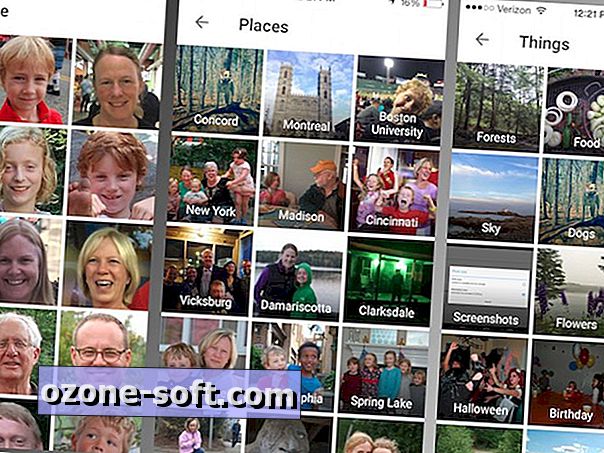
Google'i fotodega on jagamine muljetavaldavalt lihtne. Fotorühma jagamiseks ei pea te esmalt albumit looma. Sa pead lihtsalt valima fotorühma ja küsima lingi. (Ja fotode valimine ei nõua lakkamatut koputamist; selle asemel saate puudutada ja hoida ning seejärel lohistada fotolõigu valimiseks.)
Klõpsake veebirakenduses üleval asuval nupul jagamise nuppu, kui teil on valitud grupp fotot ja klõpsake nupul Hanki jagatav link . Valige iOS-rakenduses oma fotod, puudutage jagamisnuppu ja koputage seejärel linki Kopeeri link lõikelauale . Seejärel saate lingi kleepida e-posti aadressile ja teie saaja ei vaja oma fotode vaatamiseks spetsiaalset rakendust ega sisselogimist.
Lisateabe saamiseks lugege teemast Google'i ametlikku blogi postitust.













Jäta Oma Kommentaar